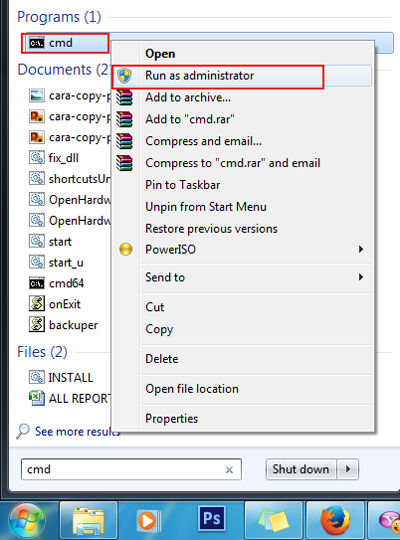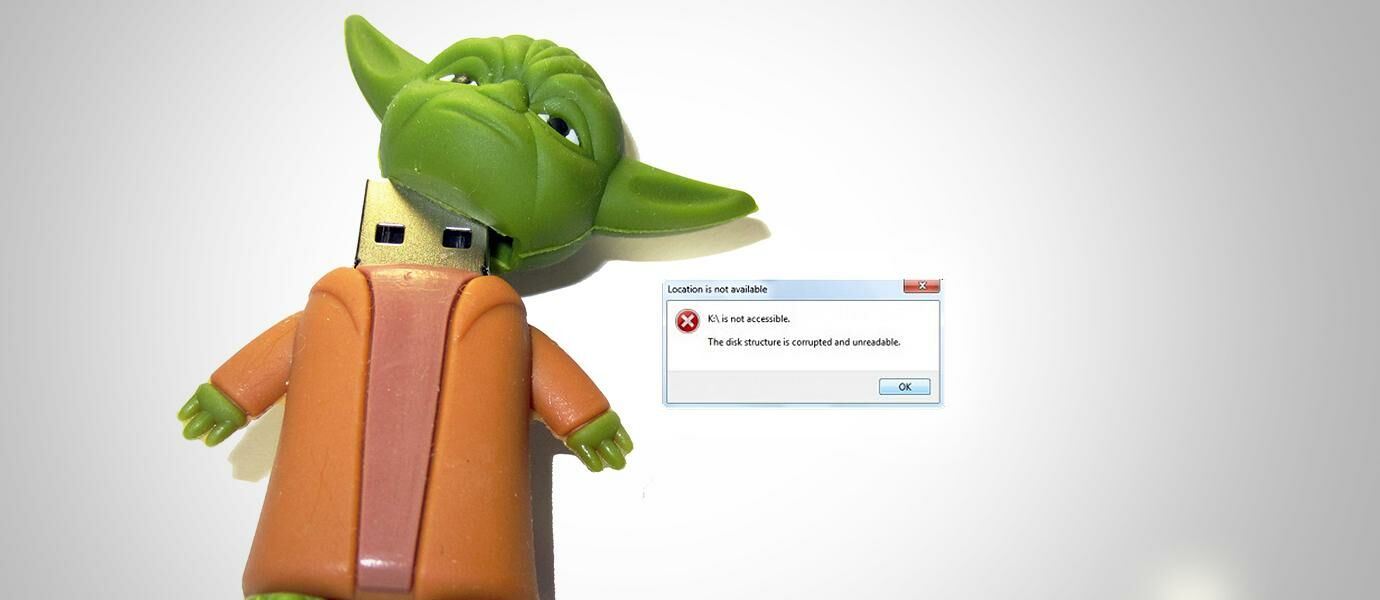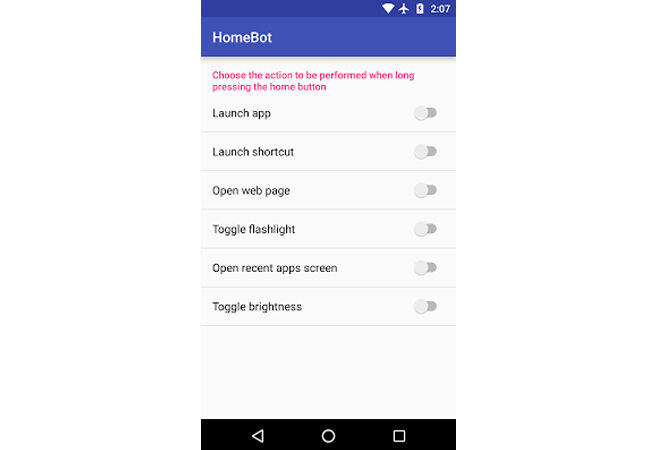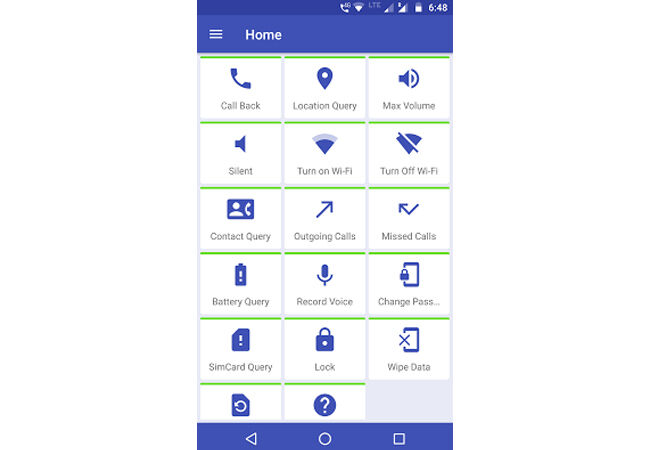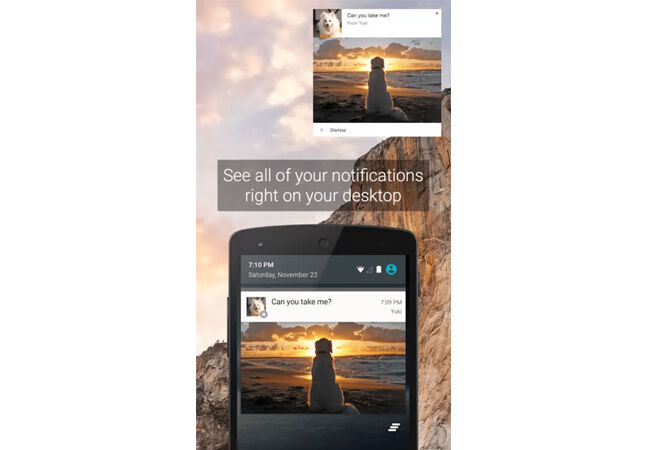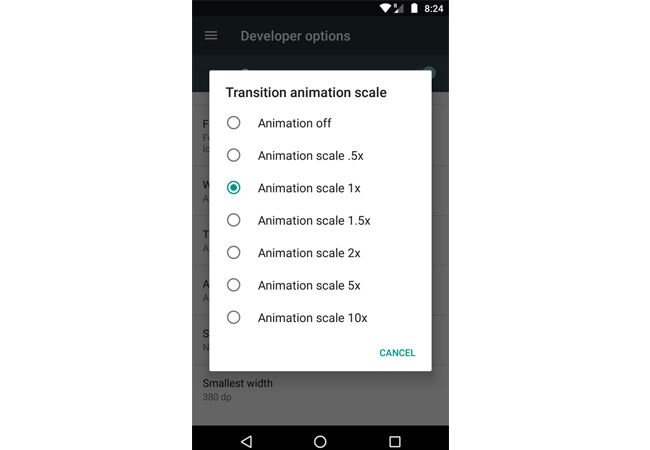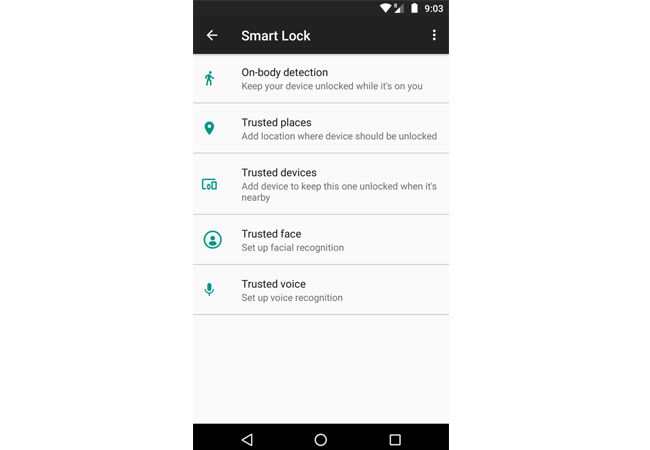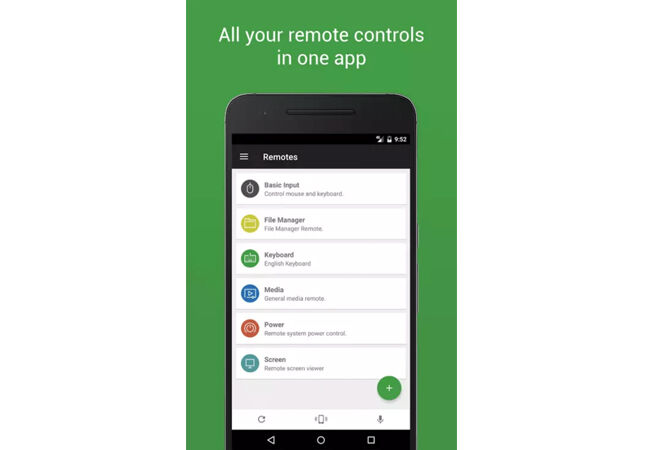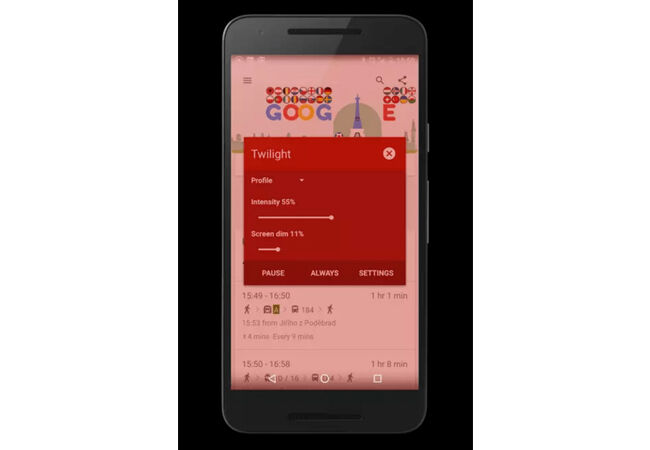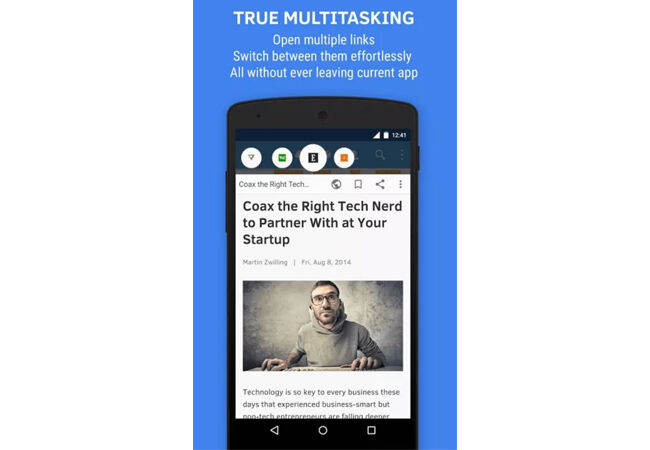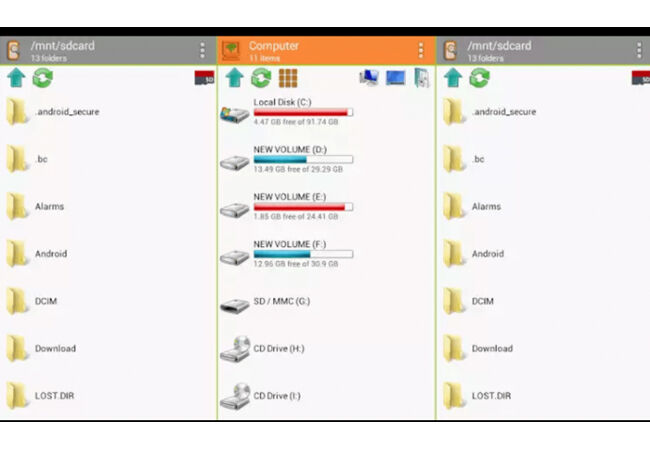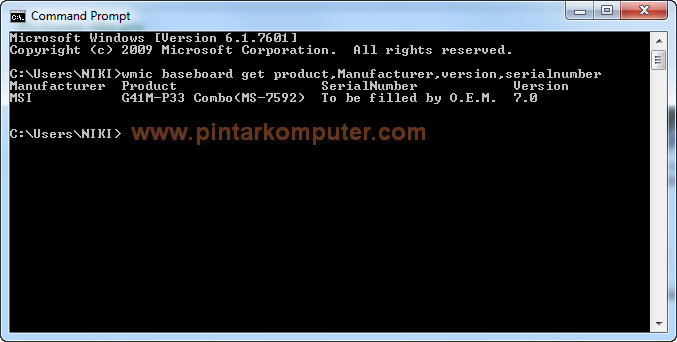10 Trik Rahasia Android yang Jarang Kamu Ketahui
Semakin canggihnya
smartphone, semakin banyak hal yang mampu dilakukan benda yang satu ini. Terlebih untuk kamu pengguna
Android, berbagai
fitur bawaan hingga yang ditawarkan dari ribuan aplikasi pasti membawa banyak sekali kegunaan bagi smartphone.
Namun,
sudahkah kamu mengeksplor berbagai trik rahasia yang bisa dilakukan
smartphone Android? Beberapa trik yang jarang diketahui orang justru
mempunyai manfaat yang gak kalah penting dengan fitur-fitur umum
lainnya. Untuk itu, Jaka akan bagikan
sepuluh trik rahasia Android yang jarang kamu ketahui, tapi berguna banget!
10 Trik Rahasia Android yang Jarang Kamu Ketahui
1. Ganti Kegunaan Tombol Home
Kita
tahu jika selama ini tombol home yang ada di posisi tengah bagian bawah
smartphone punya fungsi untuk mengembalikan kita ke homescreen jika
ditekan sekali. Ketika ditekan dalam waktu lama, tombol ini akan
otomatis membawa kita ke Google Assistant.
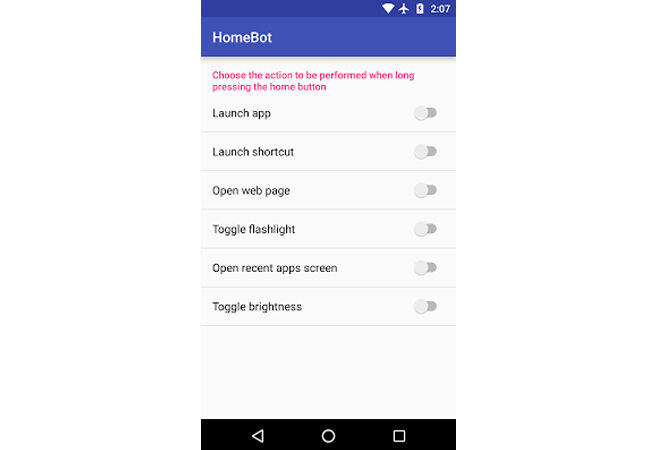
Namun, kegunaan tersebut nyatanya bisa diubah. Dengan menginstal aplikasi
HomeBot
yang bisa didapatkan secara gratis di Play Store, kamu bisa mengubah
fungsi tombol Home smartphone kamu dengan enam pilihan yang tersedia
seperti launch berbagai aplikasi atau membuka website.
Instal:
HomeBot
2. Nonton Video YouTube di Background atau Minimize
Hingga
kini aplikasi video terpopuler YouTube belum memperbolehkan penggunanya
untuk menonton video di background atau dengan kata lain me-
minimize video sambil melakukan aktivitas lain atau multitasking.

Kamu ternyata bisa melakukannya dengan aplikasi
Autobeat Player. Aplikasi ini memungkinkan video YouTube tetap dapat diputar meski sedang di-
minimize.
Selain itu, tersedia juga fitur untuk memodifikasi ukuran video dan
meletakannya di bagian layar manapun agar bisa melakukan multitasking.
Instal:
Autobeat Player
3. Kontrol Android dengan Smartphone Lain Tanpa Internet
Kamu
ternyata bisa mengontrol smartphone Android kamu menggunakan smartphone
lain atau bahkan handphone biasa. Hebatnya lagi, kamu bisa melakukannya
tanpa perlu terkoneksi dengan
internet.
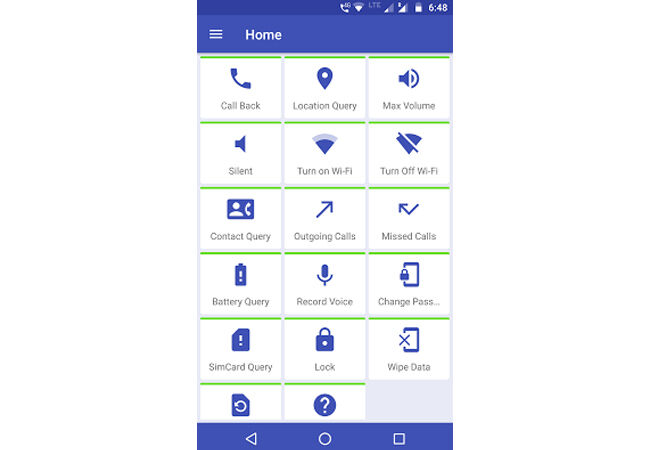
Menggunakan aplikasi bernama
Memote,
kamu dimungkinkan untuk mengendalikan smartphone menggunakan handphone
lain yang nomornya sudah terverifikasi di aplikasi tersebut. Cara
mengendalikannya cukup simpel yaitu menggunakan SMS yang berbagai isi
pesannya sudah diatur terlebih dulu di aplikasi.
Instal:
Memote
4. Terima Notifikasi via PC
Mayoritas
waktu dihabiskan di depan komputer sehingga jarang mengecek smartphone?
Tenang, kamu bisa memindahkan segala notifikasi yang masuk ke PC kamu.
Sehingga kamu gak perlu takut lagi ketinggalan informasi penting kiriman
kerabatmu.
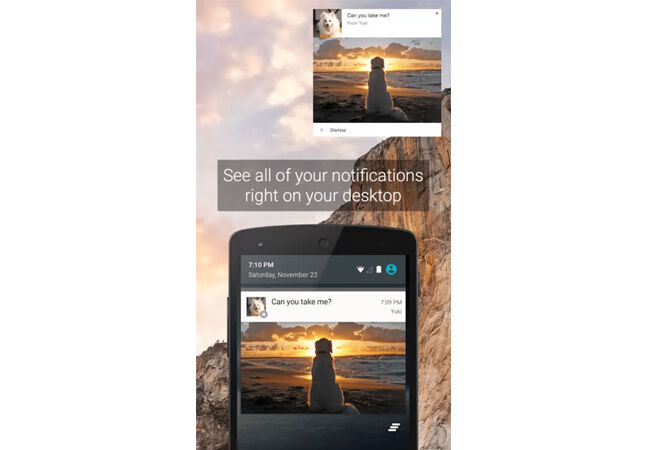
Caranya adalah menggunakan aplikasi
Pushbullet.
Aplikasi ini memungkinkan kamu mentransfer semua notifikasi yang masuk
ke dalam smartphone ke PC yang kamu gunakan. Tapi jangan salah, aplikasi
ini harus kamu instal di PC ya, bukan di smartphone.
5. Ubah Tingkat Kecepatan Animasi
Untuk melakukan trik ini, kamu harus menjadi developer bagi samrtphone Androidmu. Caranya dengan masuk ke menu
Settings >
About Phone > **Build Number **> tekan berulang sebanyak tujuh kali dan kamu akan mendapatkan status “Developer options enabled”.
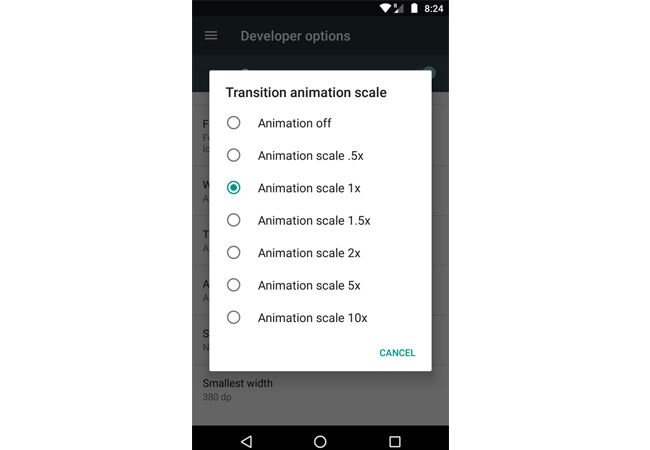
Setelah itu, kamu bisa langsung melakukan pengaturan untuk menyesuaikan tingkat kecepatan animasi yang kamu inginkan pada opsi "
Transition animation scale". Kamu bisa memilih apakah ingin menjadikannya lebih lembut atau tajam sesuai selera.
6. Gunakan Smart Lock
Masih
mengunci smartphone dengan PIN atau password biasa? Kamu perlu coba
menggunakan smart lock. Kamu bisa memilih mode penguncian smartphone
yang lebih mudah tanpa harus mengetik atau memasukkan kode password.
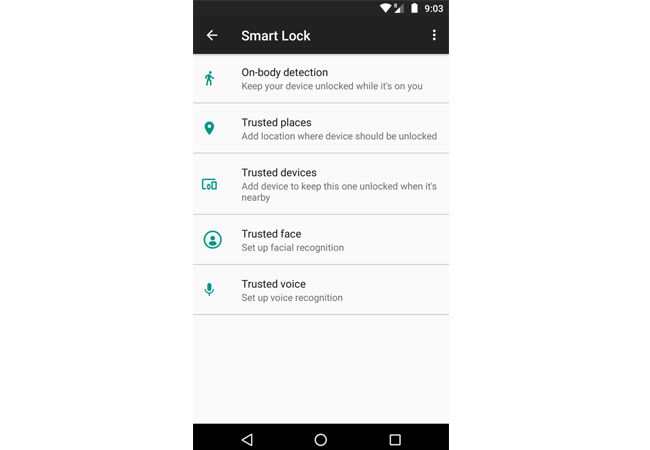
Caranya dengan masuk menu
Settings >
Security >
Smart Lock.
Kamu kemudian bisa memilih lima varian smart lock seperti facial atau
voice recognition, yang semuanya sama-sama memudahkan dan terkesan lebih
canggih serta futuristik.
7. Kontrol PC dengan Android
Bosan berlama-lama di depan
PC tapi masih butuh menggunakannya? Kamu bisa menjadikan smartphone Androidmu sebagai remote untuk mengontrol PC kamu.
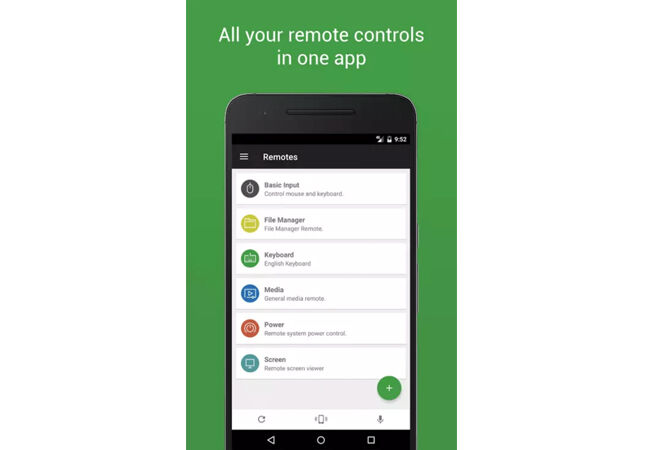
Caranya dengan menggunakan aplikasi bernama
Unified Remote.
Aplikasi tersebut memiliki banyak fungsi antara lain sebagai mouse
dalam PC, mengetik pesan pada PC, membuka file, hingga menyalakan dan
mematikan PC.
Instal:
Unified Remote
8. Lindungi Mata Saat Membaca di Malam Hari
Membaca
via smartphone di malam hari kadang bisa berdampak kurang baik. Apalagi
jika kadar cahayanya terlalu terang, mata akan terasa lebih cepat
lelah. Kamu bisa melindungi mata dari ancaman tersebut dengan cara yang
terbilang mudah.
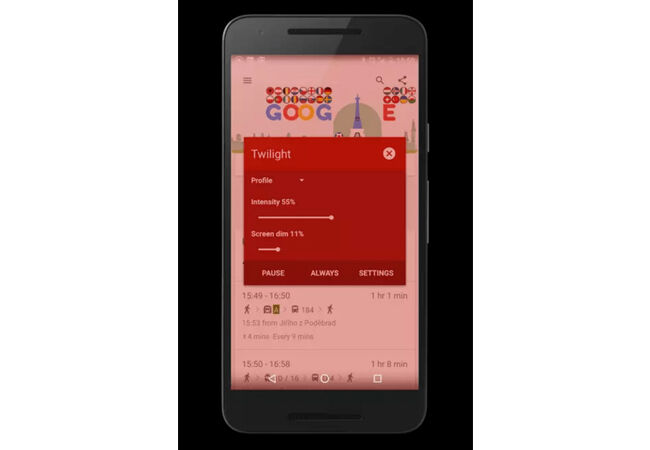
Dengan menggunakan aplikasi
Twilight,
kamu bisa mengaktifkan mode redup cahaya yang membuat mata kamu lebih
nyaman ketika membaca di Android pada malam hari. Tak hanya itu, kamu
bisa mengatur waktu agar mode tersebut aktif secara otomatis dan juga
bisa mengatur tingkat keredupan cahaya senyaman mata kamu butuhkan.
Instal:
Twilight
9. Browser Spesialis Multitasking
Kamu
orang yang mobile dan senang multitasking? Maka kamu membutuhkan sebuah
browser yang bisa mengakomodir kebutuhan kamu. Sebuah browser yang
memungkinkan kita untuk tetap multitasking dan tetap fokus pada laman
web penting yang ingin dikunjungi.
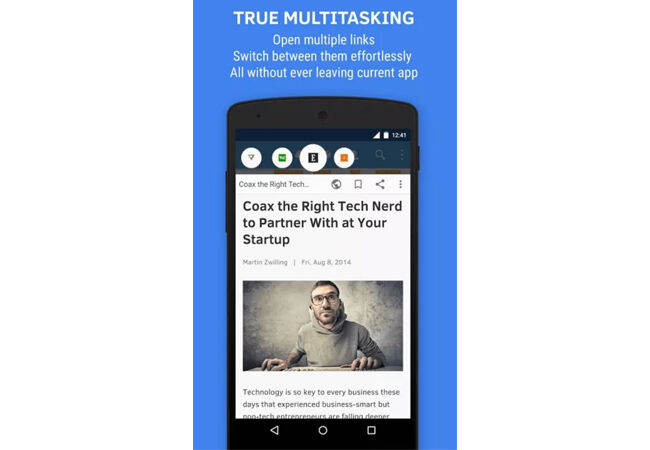
Kamu butuh browser bernama
Flynx.
Browser ini sangat memudahkan aktivitas multitasking. Selain itu,
browser ini bisa memangkas konten-konten gak penting dan gak berhubungan
dengan yang kamu cari sehingga gak akan membuang waktu.
Instal:
Flynx
10. Akses Hard Drive PC via Android
Butuh
file penting yang hanya ada di PC kamu? Padahal saat itu kamu sedang
ada di luar dan gak ada orang lain di rumahmu. Tenang aja, karena kamu
tetap bisa mengakses data yang ada di hard drive PC kamu dengan
smartphone Android.
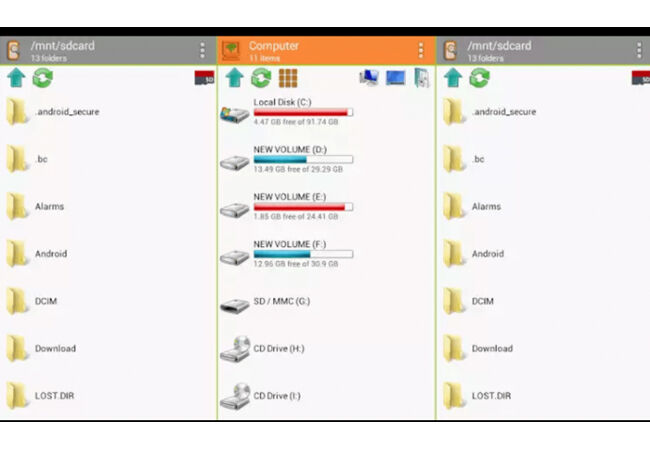
Caranya dengan menggunakan aplikasi
WiFi PC File Explorer.
Aplikasi ini akan menyambungkan PC dengan Android kamu sehingga kapan
saja kamu butuh data yang ada di PC, kamu bisa mengambilnya melalui
smartphone Android.
Instal:
WiFi PC File Explorer
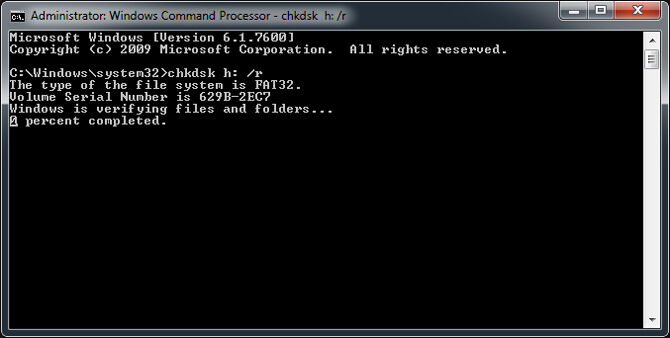
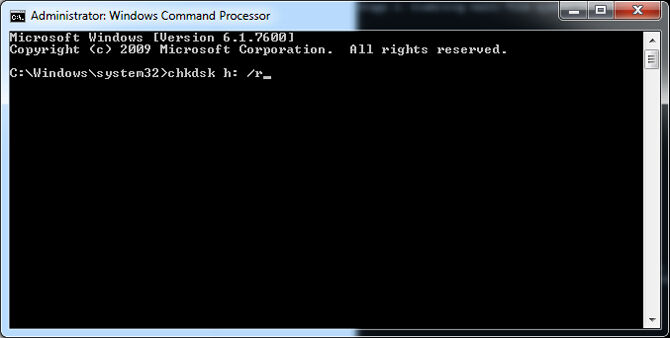 Sebagai keterangan h: adalah drive letter yang digunakan pada USB drive atau Flashdisk milikmu saat itu, sebaiknya dicek terlebih dahulu pada My Computer seperti ini:
Sebagai keterangan h: adalah drive letter yang digunakan pada USB drive atau Flashdisk milikmu saat itu, sebaiknya dicek terlebih dahulu pada My Computer seperti ini: